图像到文本:如何从Mac上的图片中提取文本

如果您需要快速从图像中提取文本,但您不知道如何提取文本,则可能会使您的工作流程停止。
最好准备并知道如何自动识别屏幕截图中的文本,从视频中捕获文本或从弹出窗口复制错误消息。
在这样的情况下,如果您尝试以常规方式从图像复制文本,则它将无法使用。尽管所有文本对您来说似乎都一样,但是Mac的活动和嵌入式文本之间存在很大的区别。
也就是说,有多种方法可以使用第三方应用程序和隐藏的MacOS技巧将JPG/PNG转换为从屏幕截图的文本或复制文本。能够做到这一点将大大加快您的工作流程(不再是手动键入),并使以前乏味的任务变得容易。

从图形,演示文稿,PDF或视频中捕获文本
TextSniper从屏幕上的任何地方提取了不可选择的文本,并将其变成闪光灯的可编辑文本。可提供SetApp订阅。
尝试免费的安全测试需要复制文字 |
怎么做 |
使用键盘快捷键复制OCR认可的文本。 |
按命令c复制和命令v粘贴文字。 |
从任何视觉上提取文本。 |
安装并打开文本刺激器>按下命令移2捕获文本>选择屏幕区域>按命令v粘贴文字。 |
使用内置MAC工具提取文本。 |
使用内置的预览,野生动物园,照片和快速外观中的实时文本功能。打开文件>选择并复制文本。 |
将图像和视频转换为文字。 |
安装并打开Cleanshot X>捕获文本(OCR)>将文本拖动以转录>将其粘贴到文本编辑器中。 |
从屏幕截图中复制文本。 |
使用XNapper从屏幕截图扫描文本。 |
转录长形文档。 |
安装并打开Prizmo>上传图像>单击识别。 |
从在线图像获取文字。 |
将文件上传到Google Drive>在文件上右键单击>使用> Google Docs>“打开”>查看提取的文本。 |
从文档,收据和银行文件中提取信息。 |
安装和打开收据以过滤和提取有价值的信息。 |
如何从图像复制文本
当您意识到可以将图像转换为文本以复制文本时,您将开始看到任何地方的机会。您可以从YouTube视频,PDF,图像,屏幕截图,在线演示文稿,网站,视频教程,照片等中捕获不可选择的文本。
在任何情况下,尝试标准都是有意义的命令c和命令v第一的。如果那不起作用,请尝试使用易于使用的OCR文本提取器,例如TextSniper。
如何实时复制文本
从任何地方复制图像文本的最快(也是最简单)的解决方案是使用TextSniper。
对于每个Mac用户来说,TextSniper是必不可少的实用程序。通过简单的快捷方式(或通过其菜单栏图标)激活此OCR工具,可让您在Mac上选择任何文档或网站上的任何区域,并立即识别其包含的文本,然后将其复制到剪贴板上,并可以粘贴到任何地方。

TextSniper用于图像,PDF,视频甚至QR码,并以多种语言支持文本。
提示:用iPhone拍照,然后在Mac上快速识别文本。
如何从图像或视频中捕获文本
当您拥有Mac上安装的TextSniper之类的OCR工具时,从图像,视频和文档中捕获文本就成为您日常工作流程的一部分。
这是用Textsniper捕获不可选择的文本的方法:
- 确保该应用在菜单栏中处于活动状态
- 使用Shift Command 2快捷方式激活OCR
- 将矩形拖到您要转录的区域
- 按命令v粘贴在您需要的任何文档中的公认文本
提示:textsniper甚至可以在图像中识别QR码。

如何从图像中提取文本
从MACOS Monterey开始,MAC可以通过实时文本(直播文本)读取图像的文本,这是一个直接构建的默认应用程序,例如Safari,Preview,Photos和Quick Look。
激活现场文本无需做任何事情。打开您想要的预览图像,您将能够选择和复制图像文本,就像是常规文本文档一样。
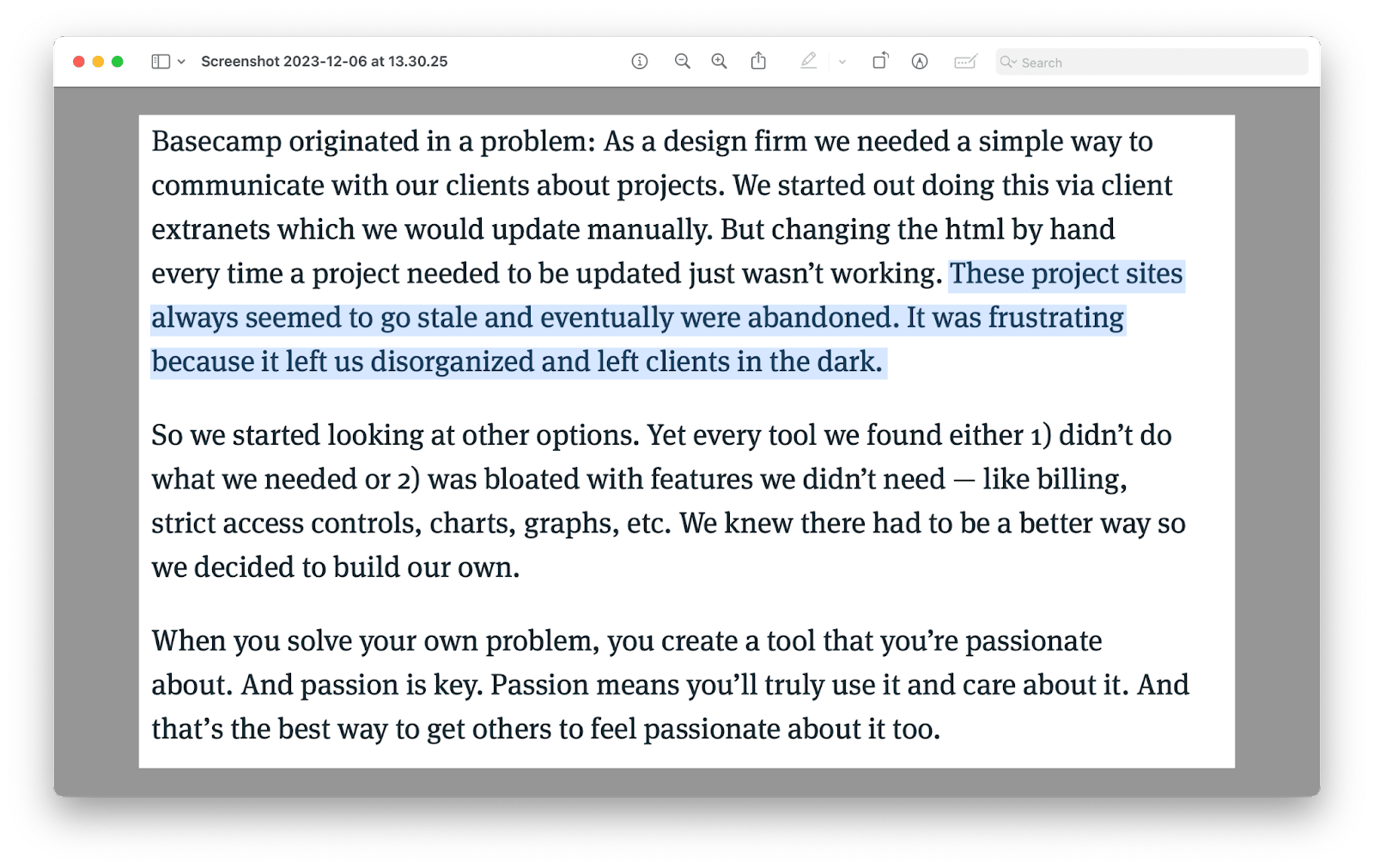
与TextSniper相比,该方法的缺点是您仅限于可以通过预览打开的文档和图像,而使用TextSniper,您可以屏幕截图文本直播,网络研讨会和其他任何您可以拖动矩形的内容。
如何捕获Mac剪贴板的不可选择的文本
还有其他应用程序可以让您将图像与文本转换器功能与其他功能相结合。例如,CleanShot X是默认屏幕截图实用程序的更好版本,该实用程序包含功能强大且可访问的OCR工具。
CleanShot X可以成为您的默认屏幕截图应用程序,该应用不仅可以捕获所选区域,还可以捕获全屏图像,应用程序,网页(滚动),视频记录,定时屏幕截图和OCR IMG来进行文本转换。
此外,CleanShot X可让您隐藏桌面图标,将图像保存到Cleanshot Cloud,以及当场注释,突出显示和模糊。
要使用Cleanshots X的图片来进行文本功能:
- 单击菜单栏中的Cleanshot X图标
- 选择捕获文本(OCR)
- 在您想要转录的文字周围拖动矩形
- 将文本粘贴到任何文本编辑器中

Xnapper是一个有用的应用程序。
Xnapper将任何屏幕截图变成可共享且外观出色的设计。您可以更改背景,添加圆角,留下水印,自动将图像中心,编辑个人信息以及图像中的扫描文本。
要使用XNapper读取图像中的文本,只需使用屏幕截图,默认情况下将使所有文本都可以选择。

如何使用OCR复制扫描文本
虽然您可以使用诸如TextSniper,Cleanshot X和Xnapper之类的工具从图像中提取文本,但它们并不是转录长形文档的最佳应用程序。
想象一下,您面前有一份10页的扫描报告,您需要从中复制大量信息 - 那您该怎么办?在这种情况下,您需要像Prizmo这样的全功能OCR软件。
Prizmo是一种扫描工具,非常适合捕获从书籍到收据到电影海报的所有内容。它的OCR功能使您可以搜索完整的文档以获取数十种语言的关键字。
您需要做的就是上传任何扫描仪的图像,Prizmo将处理其余的,从裁剪到固定透视,再到其他次要调整。然后单击顶部栏中的识别以打开OCR功能。
有关完整说明,请参阅我们的详细PDF到文本转换指南。

如果您想从iPhone上的图像中提取文本,则有Prizmo的iOS版本。尝试一下。
如何从在线图像获取文字
大多数人不知道Google Drive具有Google文档中内置的基本OCR工具,如果您已经依靠Google Workspace来创建,存储和编辑文档,则易于使用,并且会派上用场。
为了在PDF文档中查找特定的文本结果,您只需使用常规的Google Drive搜索字段即可。
如果要使用整个PDF文档,请右键单击它,然后使用➙Google文档进行选择。结果的格式并不总是完美的 - 您可能会看到不正确的线间距或拼写错误的单词,但是它在使用多么容易的情况下做得很好。
您可能知道有一些免费的在线工具可以承诺从图像和PDF中快速提取文本提取,但是由于潜在的安全问题,我们建议不要使用它们,除非您100%确定它们的质量。
如何阅读收据和发票的扫描
您获得的大部分收据要么以PDFS或模拟形式形式进行数字化,然后您必须将图片拍摄并上传到Mac。
从收款人到金额中获取有用的收据信息是乏味的。另外,我们大多数人都倾向于在整个地方存储收据。
收据是一个解决这些问题并简化Mac上的簿记过程的应用程序。您可以以多种格式上传收据,并让该应用自动识别其类别,日期,收款人,总和等。然后,您可以过滤收据,将其集成到其他会计相关的应用程序中,也可以导出以进一步使用。
如您所见,有很多方法可以从视频,图像,演示文稿,网络研讨会甚至业务费用中捕获文本。尝试Textsniper,Cleanshot X,Xnapper,Prizmo和Receipts找出您的最爱。
最重要的是,您可以通过SETAPP进行的为期7天的试验免费尝试上述应用程序。 Setapp是一个平台,具有240多个Mac和iOS策划的应用程序,您今天可以免费尝试改善日常工作流程。
常问问题
Apple可以从图像中复制文本吗?
Apple可以从图像中复制带有实时文本的文本,这使您可以从图像中复制文本。此功能集成到几个默认应用程序中,包括Safari,预览,照片和快速外观。要使用实时文本,请在预览中打开图像。您可以从常规文本文档中选择并复制文本。该功能可用于Macos Monterey,然后再使用。或者,使用文本刺激器从任何视觉上提取文本。
如何在Mac上启用OCR?
要启用Mac上的OCR,请确保您的MacOS已更新为蒙特雷或更高版本。 OCR功能(实时文本)将自动启用。没有其他步骤激活它。
Mac最好的免费OCR是什么?
最好的免费OCRFOR Mac是现场文本。这是一个可靠的Mac OCR,内置在多个软件中,例如Preview和Safari。
您如何从Mac上的预览中复制文本?
要从Mac上的预览中复制文本,请打开图像,然后将光标悬停在文本上。然后,单击并拖动以选择文本>右键单击并选择复制。对于文本的较大部分,您还可以访问预览中的“工具”菜单:选择文本选择>单击并拖动文本>选择“编辑”后面进行复制。
以上是图像到文本:如何从Mac上的图片中提取文本的详细内容。更多信息请关注PHP中文网其他相关文章!

热AI工具

Undresser.AI Undress
人工智能驱动的应用程序,用于创建逼真的裸体照片

AI Clothes Remover
用于从照片中去除衣服的在线人工智能工具。

Undress AI Tool
免费脱衣服图片

Clothoff.io
AI脱衣机

Video Face Swap
使用我们完全免费的人工智能换脸工具轻松在任何视频中换脸!

热门文章

热工具

记事本++7.3.1
好用且免费的代码编辑器

SublimeText3汉化版
中文版,非常好用

禅工作室 13.0.1
功能强大的PHP集成开发环境

Dreamweaver CS6
视觉化网页开发工具

SublimeText3 Mac版
神级代码编辑软件(SublimeText3)
 Apple Watch上的Spotify:如何在2025年使用它
Apr 04, 2025 am 09:55 AM
Apple Watch上的Spotify:如何在2025年使用它
Apr 04, 2025 am 09:55 AM
在苹果设备的互联生态系统加持下,管理和同步你的苹果设备变得轻而易举。用Apple Watch解锁Mac?简单!(如果你还没设置这个解锁方式,真的应该试试,非常省时)。不用iPhone也能用Apple Watch支付?苹果轻松搞定!今天我们将重点介绍如何将Spotify播放列表下载到Apple Watch并在没有iPhone的情况下播放。剧透:这是可行的。 如何在Apple Watch上使用Spotify:快速概述 让我们直接深入探讨关键问题及其解决方案。如果这个表格对您有帮助,那就太好了!如果您
 如何摆脱'屏幕正在观察”错误
Apr 05, 2025 am 10:19 AM
如何摆脱'屏幕正在观察”错误
Apr 05, 2025 am 10:19 AM
看到“您的屏幕正在被监控”的消息时,您首先想到的可能是有人在入侵您的电脑。但情况并非总是如此。让我们尝试找出是否有任何需要您担心的问题。 保护您的Mac 使用Setapp,您无需担心选择保护电脑的工具。您可以快速在Setapp上组建您自己的隐私和安全软件套件。 免费试用 安全测试“您的屏幕正在被监控”是什么意思? 出现“您的屏幕正在被监控”的Mac锁定屏幕消息,原因有很多。 您正在与他人共享屏幕 您正在录制屏幕 您正在使用AirPlay 您正在使用一些试图访问您屏幕的应用程序 您的电脑感染了恶
 更新到红杉后,修复Mac慢速运行速度
Apr 14, 2025 am 09:30 AM
更新到红杉后,修复Mac慢速运行速度
Apr 14, 2025 am 09:30 AM
升级到最新 macOS 后,Mac 运行速度变慢?别担心,你不是一个人!本文将分享我升级到 macOS Sequoia 后解决 Mac 运行缓慢问题的经验。升级后,我迫不及待地想体验新功能,例如语音笔记的录音和转录以及改进的步道地图规划功能。但安装后,我的 Mac 开始运行缓慢。 macOS 更新后 Mac 运行缓慢的原因及解决方法 以下是我的经验总结,希望能帮助您解决 macOS Sequoia 更新后 Mac 运行缓慢的问题: 问题原因 解决方法 性能问题 使用 Novabe
 电子邮件不同步?如何在Mac上刷新邮件应用程序
Apr 04, 2025 am 09:45 AM
电子邮件不同步?如何在Mac上刷新邮件应用程序
Apr 04, 2025 am 09:45 AM
Mac邮件同步失败?快速解决方法! 许多Mac用户依赖于自带的Mail应用,因为它简单方便。但即使是可靠的软件也会出现问题。最常见的问题之一是Mail无法同步,导致最近的邮件无法显示。 本文将指导您解决邮件同步问题,并提供一些实用技巧来预防此类问题。 如何刷新Mac上的Mail应用 操作步骤 点击信封图标 打开Mail应用 > 视图 > 显示标签栏 > 点击信封图标刷新。 使用快捷键或菜单选项 按下 Shift Command N。或打开Mail应用
 如何减少Windowser Mac CPU使用
Apr 16, 2025 pm 12:07 PM
如何减少Windowser Mac CPU使用
Apr 16, 2025 pm 12:07 PM
MACOS Windowser:了解高CPU使用和解决方案 您是否注意到Windowser在Mac上消耗了大量CPU资源? 此过程对于Mac的图形接口至关重要,渲染了您在屏幕上看到的所有内容。 高c









